Wi-Fi(ワイファイ)の低速問題について。
ウィーフィーではございません、読み方はワイファイ。それは良いとして、Wi-Fiならば今時の機器は実測で数十~数百Mbpsは当たり前に出るはずが一桁しか出ないとかで確認すべきこと。
8つ思いついたのでご確認あれ。
Wi-Fiとは?
分かり易い図を拝借。

source:ところで、Wi-Fiとは何?|エンジョイ!マガジン
無線LANルータが皆さんがWi-Fiとかウィーフィーなどと言っている電波の発生装置で、このルータを通しての通信がWi-Fi接続。対して右半分のLTE/3Gと書かれている部分はケータイのキャリア回線による接続。
一般的にはWi-Fiならば上下数十Mbps、LTEも最近は速くなり実測で下りは数十、しかし上りはまだまだで数Mbpsという人も多いかと。要するにWi-Fiの方が今のところは速い、そしてキャリア回線ではないのでギガが減らないところも利点。
キャリア回線よりもWi-Fiの方が付き合い長いPCユーザな私から、最近の若者なスマホユーザ向けにWi-Fiにも関わらず遅い場合の確認項目と解決方法。
Wi-Fiが遅い時の理由と解決用に確認する事
今回はスマホ前提として書くものの、パソコンやタブレットでもほぼ同じ事なので脳内で置き換えを。では8つ。
1.固定電話回線が元から遅い
最近は固定電話置かない家庭もあるようで、賃貸などで最初からWi-Fi完備ならば元となる固定電話の回線が何なのか知らないとか判らない場合もあるかと。
大きく分けて3種類で速い順。
- FTTH(光回線)・・・100M~2Gbpsまたはそれ以上 ※1G=1,000M
- ADSLやCATV(ケーブルテレビ)・・・数十~200Mbpsくらい
- ISDN・・・64K~128Kbps ※1M=1,000K
今時ISDNは老舗企業や田舎で20年以上前から契約変えていないような家くらいだろうからまず無いとして、遅い場合は1と2の可能性が高く、なぜ遅いまんまかはベストエフォート(品質保証しない)が当たり前になっているため。
品質保証しないとは言い換えると、速度が安定していくらのような約束はしていない感じの意味で、光100Mと言えども最大の数値であり実際には数Mや数十が良いところ。ひどい話では100Mから1Gへ契約変えたら速度落ちたなども。
一時期評判が悪かったのはYahoo系のADSL、のようにISP(インターネットサービスプロバイダ)により見た目の数値は同じでも実測は違う事もあり。同じNTTフレッツ光でもISPはまた別の話。
2.ルータのLANケーブルがしょぼい
分かり易い図があったので拝借。

source:無線LANの設定 | 両毛インターネット
左のインターネットとモデムを繋いでいる灰色の線が1番の回線速度。2番めに疑う箇所は水色の配線で、右下のノートPCをスマホに置き換えてどうぞ。
固定電話回線が100M対応とし、水色の線が100M対応していない可能性はまず無いはずだけれども、100M超える契約で有線LAN実測100を超えていないならケーブルのカテゴリ(CAT)が古いのかも知れない。
単品購入したケーブルならケーブルに印字されている事が多く、CAT.5ならば100Mまで、CAT.5eと6が1G(1000M)まで、6eと6Aと7と7Aが10Gまで対応しているので1Gbps超えの契約で実測マジで本当に超えるなら6eより新しい規格が必要。
ちなみに私を例にすると、ほんの5年前まではCAT5ケーブルを使用しておりました。そのケーブルを設置した10年以上前は5e以降が無かったか高かったため。今は5e。
3.ルータがb/gしか対応していない
まさか今時無いとは思うものの、私は数年前までb/g対応の無線LANルータを使っていたので絶対に無いとはいえない。
W-Fiの規格IEEE 802.11のbは11M、gは54Mなのでg接続でさえ最高54Mしか出ないし、私が持っていた古いb/g対応品は実測20Mも行かなかった。現代で使うならば例として2種類。
- IEEE 802.11b/g/n
- IEEE 802.11ac/n
上はもはや古い気さえするがnが付いているなら最大75M、それを複数本備えるなら150Mとか300Mなどと上がって行く形。
下段は最近の規格で主流になりつつある高速通信可能なa系で、こちらは複数本で1G超えたりしております。ac/nと省略して表記する時もあるようで、実際にはa/ac/b/g/nに対応していたりする。
私が昨年まで使用していた無線LANルータが上段のやつで、現在は下段のa/ac/b/g/n/対応品を設置しております。というくらいには新しい。
4.スマホ側が高速対応していない
端末(ケータイ、スマホ)側もWi-Fiのb/gを超える速度なnとかa系に対応していなければ速度は出ない。
- 1G・・・大昔のアナログ方式なケータイ(通話1分100円時代)
- 2G・・・ドコモでいうMOVA時代
- 3G・・・ドコモでいうFOMA時代
- 4G・・・今時なやつで100M行くものも
キャリア回線はWi-Fiには全く関係無いけれども、もし手持ちのスマホが相当古く3Gしか対応していないならWi-Fiの規格も古い可能性があるとして。
「スマホの型番+仕様」などで検索してみましょう。仕様一覧ではWi-Fiではなく「IEEE802.11」で表記されているはず。そこに「n」とか「ac」の文字が無ければ「b/g」と書かれていないか。
5.ルータから壁や距離がありすぎる
ルータの機種にもよるけれど、私が昨年まで使っていたb/g/n対応のWi-Fiルータの場合は壁1枚で速度は半分以下となり、壁2枚挟むとアウト。距離も関係しておりもちろん遠いほど速度は低下。
b/g系は電子レンジなどに弱い、aは障害物に弱くacは更に加えて距離も短め。無線LANルータが遠くにあるなら有線LANケーブルの長い物へ交換して近付けましょう。
6.ルータの電波の飛び方がクソ仕様
5番で書いた壁2枚でアウト(電波届かなくなる)な機種がこれ。
当時はスマホ持っておらず、パソコンは基本有線LAN接続なので安さ重視で購入しており、もっと予算を盛ればアンテナ複数本のハイパワーなやつも存在。
電波を強くするために無線LANルータの裏にアルミホイルを設置しパラボラアンテナの中心にルータが来るよう自室に向けると速度上がったという、アナログな方法によりデジタル波を強化できてしまえたりも。
最近はスマホ側もルータもビームフォーミングという集中して電波送受信する機能が付いていたり、MIMO(マイモ)という電波を複数本束ねて高速化する技術も進化しているので、ルータ古いとか安物ならばそれが原因やも知れず。
7.野良ルータや公衆無線に繋がっている
公衆無線LANのWi-Fiへ自動接続するアプリを入れていたり、住宅密集地だとか隣がコンビニやホテルなどなら自宅では無いWi-Fiへ繋がっている可能性。距離が遠く壁の枚数も多いだろうから低速化するは当たり前。
ご近所の他のWi-Fiへは繋がらないように削除しておきましょう。iOS(iPhone)ならば設定からWi-Fiへ。
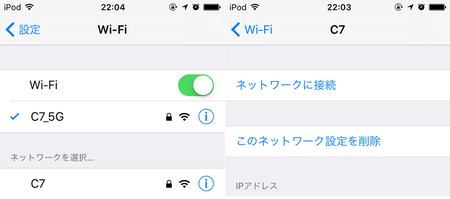
丸に i をタップすると右の画面になるので削除をタップ。
左はC7_5Gが私の自宅の無線LANの速い方(a/ac/n)、C7は遅い方(b/g/n)なので自宅の無線LANでさえ削除しております。両方OKにしていると遅い方に自動で繋がってしまう事があるため。
現在の無線LANルータはこれ。
source:初心者お断りな無線ルータArcher C7評価・レビュー
左3本のアンテナがゴツくハイパワー、右の本体も1万円近いやや良いやつなので壁2枚で10mくらいの距離があろうと余裕であり、自宅の外からでもC7_5G(速い方)で通信可能なので遅い方は要らない。電子レンジ動かすと切れるので繋がると迷惑。
8.実はWi-Fi接続ではなくキャリア回線
ラストは、「そんなアホは居ないだろう」と思われるかも知れないけれど、この記事書くきかっけになった実際にあった話。
- 友「ウィーフィー買ったけど速くならない」
- 私「箱から本体出すところからスマホ接続までの流れをどうぞ」
- 友「本体出して電源とLANを繋げて電源オンにした」
- 私「で?」
- 友「終わり。勝手に繋がらないの?」
吹いたプレミアムモルツ返せ。正しい流れは以下の通り。
- LANと電源を接続して電源ボタン押して起動
- PCでローカルIP打つとか専用アプリでルータの設定
- スマホのWi-FiをオンにしSSID(ルータの名前)を探し接続
オマケで、4.接続したくないSSIDを全部削除で完了。
左の扇形な上下で電波強度示している方がWi-Fi、右の三角とかアンテナマークで横へ広がる方がキャリア回線。
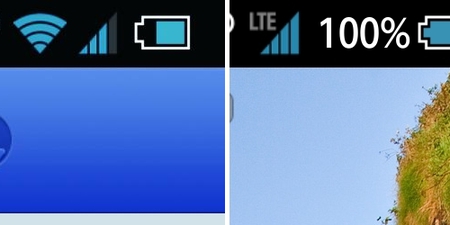
初の自宅Wi-Fiでもアイコンの見方くらいは知っていると思い込んでいた私がアホだったのかも知れない。意識していない、気にしていない人も実在した。
スマホ側のWi-Fiを有効にしたなら、初回だけは手動でSSIDを探して接続を試みパスワードを入力して保存したなら+自動接続OKにしたなら次回からはWi-Fiオンなら自動でそちらへ切り替わる仕組。
低速が嫌ならNVMO(格安SIM)はおすすめしない
Wi-Fi関係無いけれど、ドコモやauやソフトバンクいずれかとの直接契約でキャリア回線を使用し遅いとか言っている人は格安SIMは無理だと思う。
私は半年前からFreetel(現、楽天モバイル)とExciteモバイルを利用しており、主に通話とLINE用としてドコモの間借り回線を使用中。※格安系は9割以上がドコモからの間借り
ドコモ直ならば時間問わず数十Mbps出るだろうけれども、格安SIMは多くが平日の12~13時、次に18時以降や朝8時前後に低速化してしまい、普段10Mbpsくらい出ていても昼休み時になると1M出なかったりも普通。
私の使い方がほぼLINE専用なので超低速な200Kbpsでも問題は無い、遅延しても30秒くらいなので支障無いものの、動画見たりは無茶すぎる。
先日困った事例としては、初めて行く居酒屋の場所が判らずiPhoneからGoogle Mapで現在地を見ようとしたものの1分以上かけてようやく表示。そこから検索しようと思いきや全然動かない。
低速モード(200K制限)していたので一時的に解除しようとフリーテルのアプリから管理画面へ行こうとするも低速モードなので切り替え画面へ行くまで5分くらいかかった、という笑えない話も。素直に電話して場所聞けば良かった。
どうすれば良いかは普段から低速モードにしない、またはそういう可能性がある時は事前にWi-Fi接続にて低速モードを解除しておかねばならず。低速モード切ると当然ギガは減る。
個人的な体感速度としては、上下10Mbpsを超えているなら違いは判らない。一桁Mになると少し判る、200K制限するとLINE以外は使い物にならない感じ。
キャリア各種が4GとかLTEやプラチナバンドなどと高速化しまくっているアレは、速くギガを減らすため=容量プランもっと上げろ=もっと金落とせ、としてやっているとしか思えず。
速ければ良いというものではなく、固定電話回線やネット回線契約しているならWi-Fiでギガを正しく節約しましょうという話では無かった気がするが終わり。
ちなみに私はリアルでウィーフィーとかギガが減るなどの誤用は意味判るので気にしないし、誤用してくれた方がネットに関する知識のレベルが判るのでありがたい。

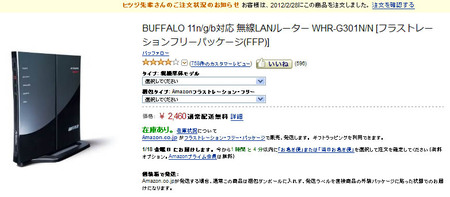






>一時期評判が悪かったのはYahoo系のADSL
評判がどうであれ、ルータばら撒きによるユーザの大量獲得は、なかなか面白い策だと思っていました。
>bは11M、gは54M
IODATAの記事が分かりやすいです。
IODATA アイ・オー・データ機器 - 無線LAN規格の違い
http://www.iodata.jp/product/network/info/base/kikaku.htm
>ルータの電波の飛び方がクソ仕様
基本的に水面に起こる波紋と似た形で、電波が広がって行きますね。
>PCでローカルIP打つとか専用アプリでルータの設定
最近はルータの裏にQRコードがあり、それをスマホで読み込んでルータの設定ページへ、というモデルもそこそこあり便利。
Wi-Fiの速度が遅いとき、原因ははっきりしませんが、ルータの再起動で調子が戻る場合もありますね。
>固定電話置かない
ADSLやISDNには、昔ながらの固定電話の回線必須ですね。
NTT東日本 | 料金 | フレッツ・ADSL | フレッツ
https://flets.com/adsl/fee.html
ADSLの利用者は貴重と言えるやもw
>固定電話回線
光回線を利用するIP電話が有るので、固定電話と言える訳ですね。
>誤用
呉用ならぬ誤用先生ですな。(水滸伝かよw)
利用している回線がフレッツ光の場合は他の回線に乗り換える事で改善する可能性もありますね。NUROとかAUひかりとかCATVとか。
とりあえず、総務省は東西NTTに対して怒ってはいるようですが、どうなることやら。
第一種指定電気通信設備との円滑な接続の確保のための東日本電信電話株式会社及び西日本電信電話株式会社に対する要請(インターネット接続関連事項)
http://www.soumu.go.jp/menu_news/s-news/01kiban03_02000463.html
いずれにせよ、回線の速度は実際に引いてみないとわからない事が多いので、
5chで該当するプロバイダ等のスレッドを見たりする等して情報収集しませう。
ちなみに、今はフレッツ回線でSo-netを利用してますが、去年3月にIPoE/DS-Liteに変更して大幅に改善され快適になったものの、利用者が増えた為か今年になってから夜間はかなり遅くなってます。5chのSo-netスレを見ていると地域によってはIPoE/DS-Liteにする前に戻った人もいるようです。
友人とやってる会社がフレッツADSLを使ってます。
距離が近いせいか十分速度が出ており、別に不満は無かったのですが、NTT(西日本)から、2023年にフレッツADSL終了の連絡がありました。
光に変えても良いんですが(費用的には)アドレスや電話番号の変更の可能性があり、客先対応を考えると二の足を踏んでおります。
我々の年齢を考えると、終了の年まで会社を継続しているかどうかは不明なためどうしたものかと・・・
会社を設立した時には光なんてまだ高嶺の花だったのですが、まさかこうなるとは・・・
ADSLの利用者が減っているのが、快適に使えている要因かもしれませんが。
PPPoE接続の場合、光に変えたらADSLの時よりも遅くなったという話もあります。
というか、光に変えた当初私自身が実際に体験しました。
朝から夕方ぐらいまでは快適でも、夜間が壊滅的に使えない状態でした。
速度計測サイトで0kbpsとなった事もありますが、概ね1Mbps以下でした。
今ADSLで特に不満がないならそのままギリギリまで使って、
事前の情報収集を十分にしてから光に変更した方が良いと思います。
>ウィーフィ
私も最初はウィーフィーだと思っていましたw
Amazon | エレコム WiFi 無線LAN ルーター 11ac/n/a/g/b 867+300Mbps ビームフォーミング対応 接続推奨12台 iPhone8 / iPhone X 対応 WRC-1167GHBK-S | ELECOM(エレコム) | パソコン・周辺機器 通販
https://www.amazon.co.jp/gp/product/B01MFBINX7/
最近このルーターを買った私にとってはタイムリーなネタですw
ネット回線が最大1Gbpsだったので最大限に活かすためWAN/LAN側両方とも1Gbps対応という条件で探しましたが、安物のルーターは100Mbpsしか対応していないものは多いですねw
1Gbps対応のこのルーターはAmazonでは比較的安く買えますw 私が買ったときは4000円切っていましたw
数日使っていますが、問題なく使えていますw
無線アクセスポイント兼有線ハブとして買いましたが、デフォルトがルーターモードなので、アクセスポイントモードとして使うのは設定画面で変更する必要がありますw
acも対応ですし、おすすめですw
福岡大学の公開NTPサーバーに関するまとめ - Togetter
https://togetter.com/li/1182233
TP-Linkの無線LANルーターなどで高頻度でNTPサーバーにリクエストを投げる設定が発覚し問題に | スラド IT
https://it.srad.jp/story/17/12/25/0813230/
福岡大学、公開NTPサーバーを停止する方針を決定 | スラド IT
https://it.srad.jp/story/18/01/29/044243/
ところで、TP-Linkは無駄に福岡大学のNTPサーバーを叩くという問題があるみたいですねw
こんな対応する辺りやっぱりチャイナだなって思うw
私も元倉庫番さんのご提案に賛成で、フレッツADSL終了の半年前位まで待っても良いかなと思います。
光回線の速度低下は、「設備に対して利用者が多過ぎる事が原因」がほぼほぼですので、設備の増設を考えると利用開始時期を遅らせる程、この問題が発生しにくくなると思います。
>距離が近い
私の家のADSLは、NTTの基地局からの距離が遠くてかなり遅かったですね~w 遅くても十分だったので、「両親が話題になってる光にしたい」と言ってくるまで使っていました。
>アドレス
NTT東日本 | 利用中のメールアドレスは継続できる? | フレッツ光 乗り換えのポイント | フレッツ光
https://flets.com/first/norikae/mail01.html
『利用中のプロバイダがフレッツ光対応であれば、メールアドレスを変更せずそのままご利用いただけます。』
「プロバイダ内でのサービス変更」という形になるので、同じアドレスを使えるケースも有るようです。
>電話番号の変更
電話番号に関しては、実体験から推測しますとおそらく変更はないと思います。私の家でもADSLから光に変更したんですが、非IP電話の電話番号をそのまま使えています。
ただし、例外ということも有り得ますので問い合わせをなさるのが良いと思いますです。はい。
>快適に使えている要因
私もそう思いまっす。